win11无线投屏失败怎么解决 win11无线投屏失败问题解析
更新日期:2022-09-21 16:00:27
来源:互联网
win11无线投屏失败怎么解决?不少的用户们在更新完自己的win11系统的界面后发现自己的无线投屏失败,那是怎么回事?用户们可以直接的按下键盘win+X,然后选择设备管理器下的显示适配器,在然后点击更新驱动程序,接下来就让本站来为用户们来仔细的介绍一下win11无线投屏失败问题解析吧。
win11无线投屏失败问题解析
方法一:
1、如果更新Win11系统后,显示器本来是好的,但是突然没反应了,那么可能是图形驱动程序出现了问题。
2、此时按键盘“Win + X”,打开启动菜单,然后选择“设备管理器”。
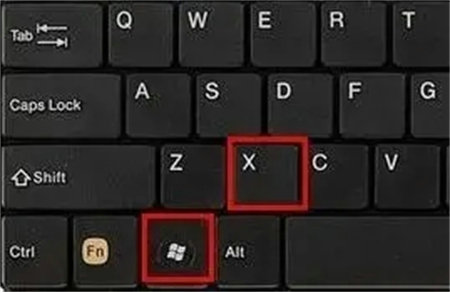
3、然后在设备管理器中找到“显示适配器”并展开它。
4、然后右键单击设备,选择“更新驱动程序”。
5、更新驱动程序应使用外部显示器。

方法2:
1、如果我们下载了安装的Win11系统,可能会导致显示无法匹配的显示。
2、您只能选择此时重新加载系统。
3、重新加载系统后,应使用它来连接外部显示器。










